Table of contents
如果复制-粘贴功能在远程桌面中不起作用,请继续阅读下文以解决这个问题。 微软的远程桌面连接(RDP)应用程序使得远程连接到不同地点的另一台计算机变得容易。
远程桌面连接最重要的功能之一是能够访问远程计算机上的文件,并将它们从一台计算机无缝转移到另一台计算机上。 然而,用户在使用RDP时遇到的一个常见问题是无法从本地计算机复制文本或文件并将其粘贴到远程计算机上,反之亦然。
上述问题,可能是因为在默认情况下,微软已经禁用了允许通过远程桌面连接传输文件或文本的复制-粘贴功能,并让用户选择是否启用该功能。 在其他情况下,尽管启用了剪贴板功能,但用户无法向/从远程桌面复制和粘贴文件。
在本教程中,你将找到几种解决远程桌面连接中 "复制和粘贴不起作用 "问题的方法。
修正:在Windows 11/10/8/7操作系统的远程桌面连接中无法复制粘贴。
- 启用远程桌面中的剪贴板功能.终止rdpclip.exe进程.在客户端计算机上启用剪贴板重定向.允许在远程计算机上剪贴板重定向.在组策略中启用远程桌面中的复制/粘贴。
方法1:在远程桌面连接属性中启用复制/粘贴功能。
要在使用远程桌面时能够复制和粘贴文件和文本,你必须首先在连接属性中启用剪贴板选项。
1.右键点击 关于 远程桌面连接 图标,并点击 编辑: *
注意:如果你第一次设置远程桌面连接,请点击显示选项。

2. 选择 当地资源 选项卡,确保 剪贴板 被选中,然后点击 更多...
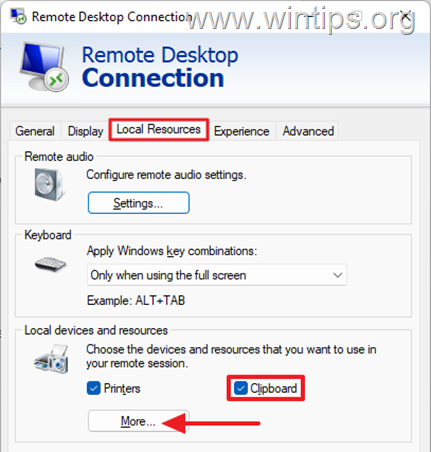
3. 从选项列表中,选中 驱动器。 然后 好的。 这将授予远程计算机访问本地设备上的文件的权限。
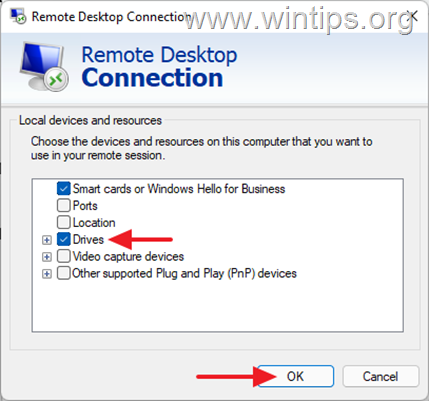
4. 通过这些改变,你已经启用了在本地和远程计算机之间进行复制和粘贴的能力。 转到 一般 选项卡到 拯救 修改,然后连接到远程计算机,看看复制/粘贴问题是否得到解决。
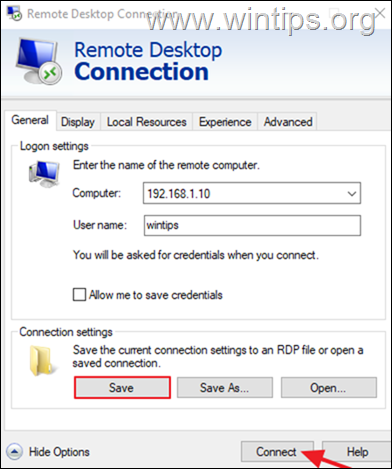
方法2.杀死RDP剪贴板监控进程:rdpclip.exe 。
终止远程桌面协议监控进程(rdpclip.exe),是解决Windows中使用远程桌面时复制粘贴问题的最可靠方法。 要做到这一点。
1. 关于 远程计算机 , 右键点击 关于 开始 菜单,并选择 任务管理器 (或按 CTRL + 甩手掌柜 + 结束 ).

2. 选择 流程 选项卡,找到 RDP剪贴板监控程序 并点击 结束任务。
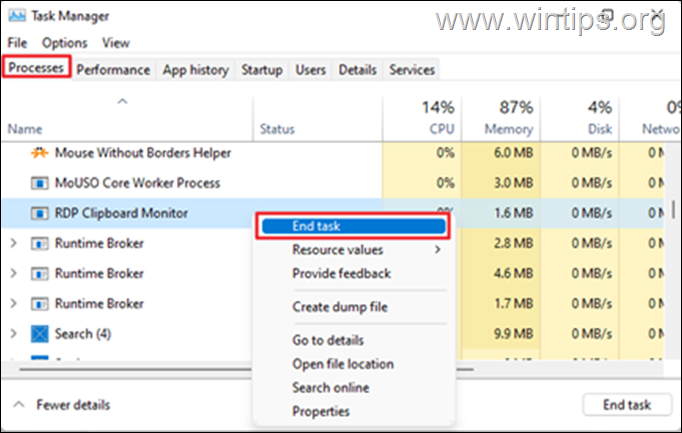
3. 在 "杀死 "RDP剪贴板进程后,点击 文件 任务管理器中的标签,并选择 运行新任务。
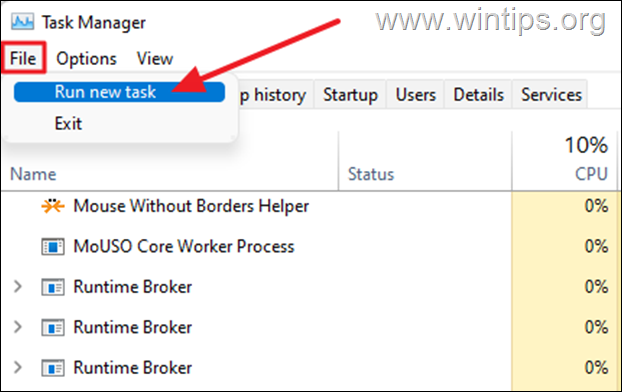
4. 类型 rdpclip.exe 并点击 好的。
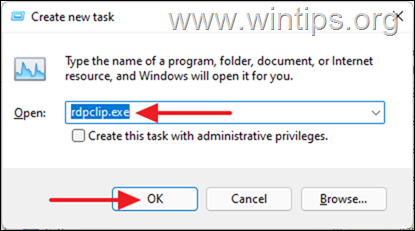
5. 一旦命令完成,你从远程计算机复制文件或文本到客户端计算机(或反之)应该没有问题。
方法3:在客户电脑上启用远程桌面剪贴板重定向。
解决远程桌面连接中复制-粘贴功能不工作问题的下一个方法是在客户端计算机的注册表*中启用剪贴板重定向功能。
*重要的是:对注册表的任何不正确的修改都可能导致严重的损害,你可能需要重新设置你的计算机。 因此,在对注册表进行任何修改时要小心,并在之前总是备份注册表。
1. 关于 客户电脑 ,按 窗户 + R 同时在键盘上按下键,打开 "运行 "对话框。
2. 在对话框的文本字段中,输入 注册 并击中 进入 来启动注册表编辑器。 点击 是 在出现的确认提示中。
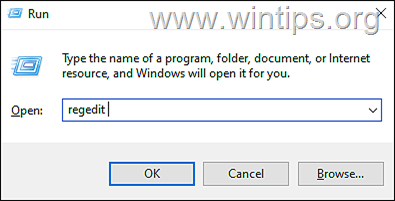
3. 在注册表中导航到以下路径。
- HKEY_LOCAL_MACHINE/Software/Microsoft/Terminal Server Client
4. 现在看一下右边的窗格,并确保 "A "和 "B "的值数据是一致的。 禁用剪贴板重定向 被设置为 0. 如果该值为 1 将其设置为 0 并关闭注册表编辑器。 *
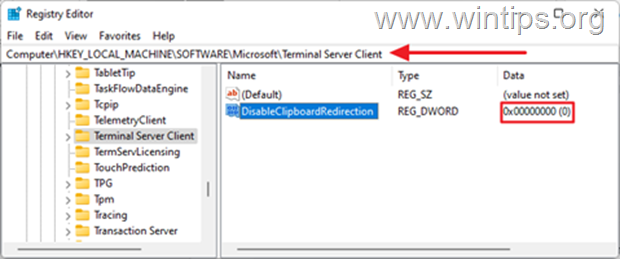
*注意:如果上述注册表位置缺少 "DisableClipboardRedirection "值,请按以下步骤操作。
1. 右键点击 在右侧的任何空白处,选择 新的 并点击 DWORD(32位)值 .
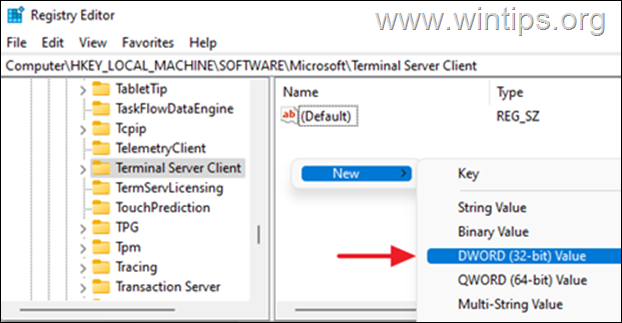
2.类型 禁用剪贴板重定向 作为新DWORD的名称,然后按 进入 在默认情况下,值数据将是 0.
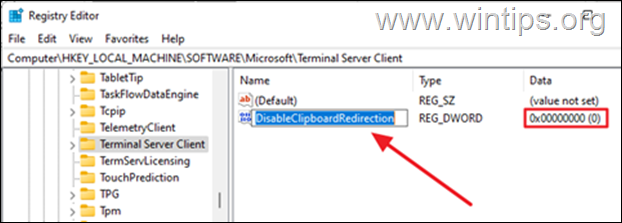
5.重新启动 你的电脑,然后检查RDP中的复制/粘贴功能是否正常)。
方法4:在远程计算机上启用远程桌面剪贴板重定向。
解决远程桌面中 "复制/粘贴不工作 "问题的另一个方法是在远程计算机上启用剪贴板重定向。 要做到这一点。
1. 关于 远程计算机 ,按 窗户 + R 同时在键盘上按下两个键,打开一个 "运行 "对话框。
2. 在对话框的文本字段中,输入 注册 并击中 进入 来启动注册表编辑器。 点击 是 在出现的确认提示中。
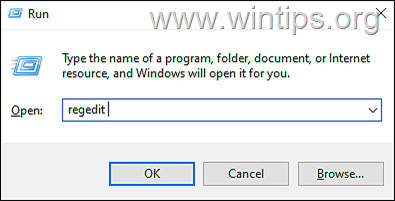
3. 在注册表中导航到以下路径。
- HKEY_LOCAL_MACHINE\SYSTEM\CurrentControlSet\Control\Terminal Server\Wds\rdpwd
4. 在右边的窗格中,设置 fDisableClip 值为 0 并点击 OK .
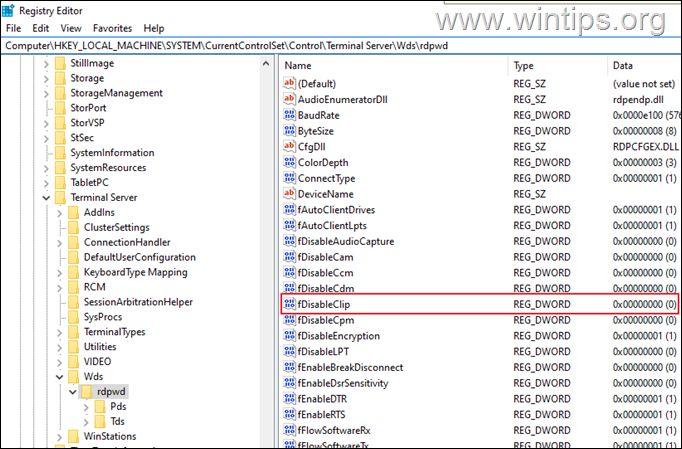
5. 然后在以下路径进行导航。
- HKEY_LOCAL_MACHINE\SYSTEM\CurrentControlSet\Control\Terminal Server\WinStations\RDP-Tcp
6. 在右边的窗格中,设置 fDisableClip 值为 0 并点击 好的。
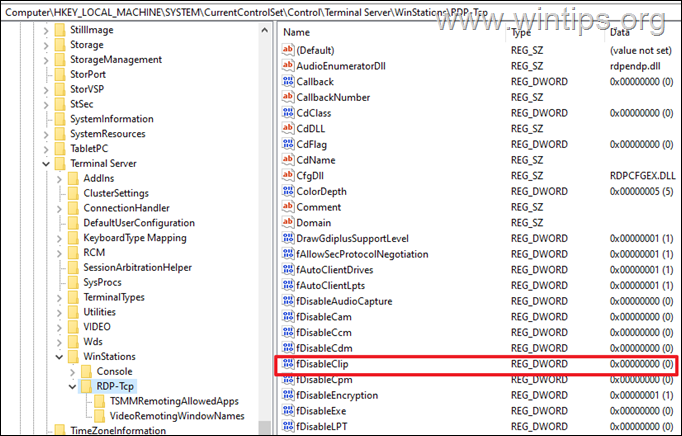
7. 关闭注册表编辑器并 重新启动 远程计算机。
8. 最后,连接到远程计算机,检查复制/粘贴功能是否正常。
方法5:解决组策略中远程桌面复制粘贴不工作的问题。
如果按照上述方法,你仍然无法在客户端计算机和远程计算机之间复制和粘贴文件和文本,那么可能有一个政策阻止你这样做。 在这种情况下,继续并确保 "剪贴板重定向 "在组策略中被启用。 *
注意事项。
1.此方法仅适用于Windows专业版和服务器版。
2.在两台电脑(客户机和远程机)的组策略中做如下修改。
1. 新闻 窗户 + R 同时在键盘上按下""键来打开一个 运行 对话框。
2. 在对话框的文本字段中,输入 gpedit.msc 并击中 进入 启动组策略编辑器。 点击 是 在你屏幕上出现的确认提示中。
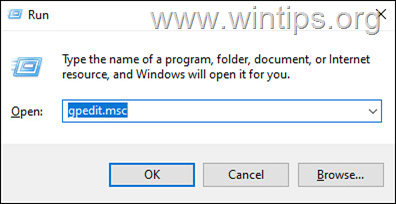
2. 在组策略编辑器中导航到以下路径。
- 计算机配置/管理模板/Windows组件/远程桌面服务/远程桌面会话主机/设备和资源重定向
3. 在右侧,打开 不允许剪贴板重定向 政策。
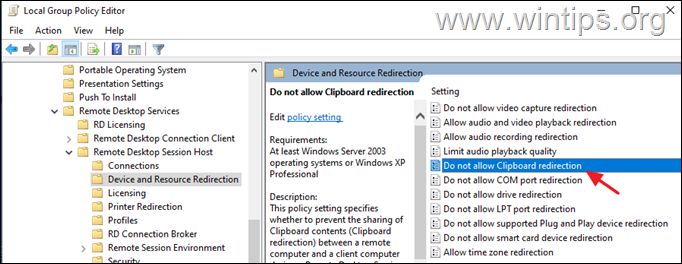
4. 将政策设置为 失能 并点击 申请 > OK *
注意:默认情况下,设置为 "未配置"。 因此,如果你选择 "已禁用",那么用户将能够通过远程桌面连接,在客户端和远程计算机之间进行复制和粘贴。
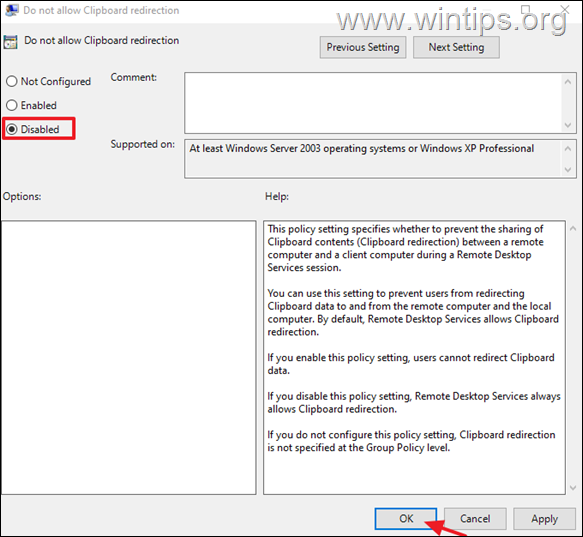
5. 关闭组策略编辑器。
6. 最后,打开 作为管理员的命令提示符 并给出以下命令来更新组策略或 重新启动 计算机。
- gpupdate /force
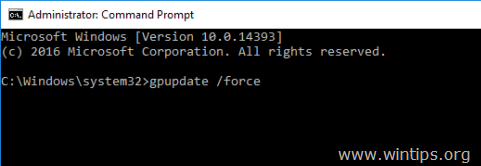
就是这样!哪种方法对你有效?
如果本指南对你有帮助,请留下你的经验评论,让我知道。 请喜欢并分享本指南以帮助他人。

Andy Davis
A system administrator s blog about Windows





